Como usar o modo Picture in Picture no iPhone com iOS 14
Miscelânea / / August 05, 2021
A Apple lançou recentemente suas novas atualizações do iOS 14 na WWDC em 22 de junho. A Apple criou muitos novos recursos nesta nova atualização do iOS. Um dos recursos mais aguardados que a Apple lançou nesta atualização é o modo Picture in Picture para iPhone. A maioria dos usuários de iOS ansiava por esse recurso. Eles também adicionaram mais alguns recursos a este modo Picture in Picture, o que o torna mais suave. Anteriormente, era apenas para iPad, e o Google o usou por muitos anos.
Então, vamos falar sobre o próprio recurso. Este modo Picture in Picture no iPhone funciona como uma ferramenta multitarefa. Isso significa que você pode usar um aplicativo de streaming junto com outros aplicativos ao mesmo tempo no seu iPhone. Se você já usou alguns dispositivos Android ou é um usuário Android, você deve saber sobre isso. Isso torna seu aplicativo do tamanho de uma miniatura, pelo que você pode usar qualquer outro aplicativo simultaneamente. Essa tela ficará parada enquanto você abre seu navegador, faz alguns chats e altera suas configurações, você pode acessá-la através de qualquer aplicativo.
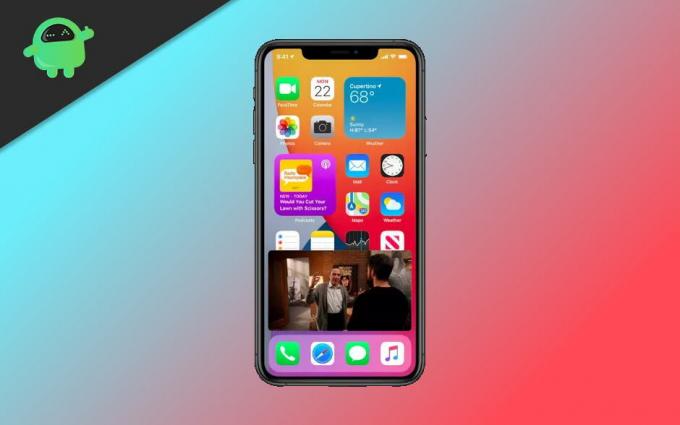
Índice
- 1 Aplicativos que suportam o modo Picture in Picture no iOS 14
- 2 Como usar o modo Picture in Picture no iPhone com iOS 14
- 3 Redimensionar o modo Picture in Picture
- 4 Escondendo o modo PIP
Aplicativos que suportam o modo Picture in Picture no iOS 14
A Apple pode ter lançado esse novo recurso, mas no momento, há apenas um número limitado de aplicativos que oferecerão suporte a esse recurso. Alguns dos aplicativos que agora funcionam com esse recurso são os seguintes:
- Navegador Safari
- Apple TV
- Podcasts
- iTunes
- Facetime
- Casa
- App de música
- Netflix
Leia também: iOS 14 para iPhone - Dispositivo, recursos e capturas de tela com suporte
Mas não fique triste por não ver seu aplicativo favorito nesta lista, porque os desenvolvedores de aplicativos que estão construindo essas coisas podem construir o recurso usando o modo API do PIP da Apple. Então, há tantos aplicativos que irão entrar na lista no futuro.
Como usar o modo Picture in Picture no iPhone com iOS 14
A primeira coisa antes de usá-lo em seu dispositivo você precisava instalar o ios 14 em seu iPhone, agora você pode obter sua versão beta. Este modo será ativado automaticamente nele.
Passo 1: Inicie um vídeo em qualquer aplicativo que ofereça suporte ao modo PIP.
Passo 2: Toque no ícone do modo PIP ou selecione o ícone inicial e o vídeo será minimizado instantaneamente.

Etapa 3: Agora você pode segurá-lo ou arrastá-lo para qualquer lugar da tela.

Passo 4: E navegue por diferentes aplicativos.
É muito simples de usar em primeiro lugar, mas há mais outras coisas que você pode fazer usando esse modo no iPhone.
Redimensionar o modo Picture in Picture
Para redimensioná-lo, basta clicar sobre ele e aumentar ou diminuir a moldura. Ajuda você a determinar a área da tela que deseja atribuir a esse aplicativo específico.
Escondendo o modo PIP
Ao usar o modo pip, às vezes você pode estar trabalhando em um determinado aplicativo e o outro aplicativo está distraindo você, então você pode simplesmente deslizar para qualquer lado do seu telefone. Você só pode colocá-lo no lado t ou esquerdo da tela, dependendo da sua escolha.

O vídeo irá desaparecer, deixando uma guia com uma marca de seta do lado em que você o colocou de lá para puxar facilmente quando quiser. Mas você ainda poderá ouvir o áudio do aplicativo de streaming ou do aplicativo FaceTime.
Você também pode desativar o modo PIP clicando no ícone do modo PIP no canto superior direito da tela que você minimizou, para voltar à tela inteira padrão.
Escolha dos editores:
- Como corrigir o problema de drenagem da bateria após a atualização beta do iOS 14
- Beta público do Apple iOS 14 e iPadOS 14: Quando será lançado?
- Como instalar o iOS 14 Beta 1 sem uma conta de desenvolvedor - Beta de desenvolvedor
- Rastreador de relatório de bugs completo para iOS 14
Rahul é um estudante de Ciência da Computação com grande interesse na área de tecnologia e tópicos de criptomoeda. Ele passa a maior parte do tempo escrevendo ou ouvindo música ou viajando para lugares desconhecidos. Ele acredita que o chocolate é a solução para todos os seus problemas. A vida acontece, e o café ajuda.



